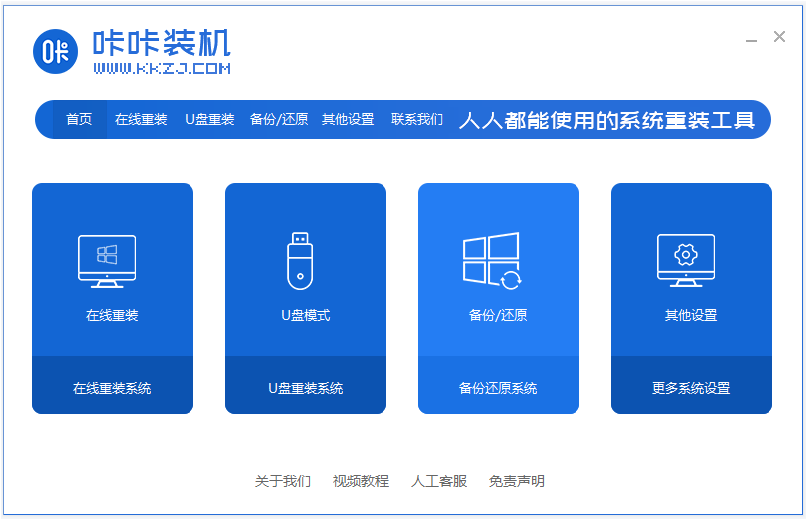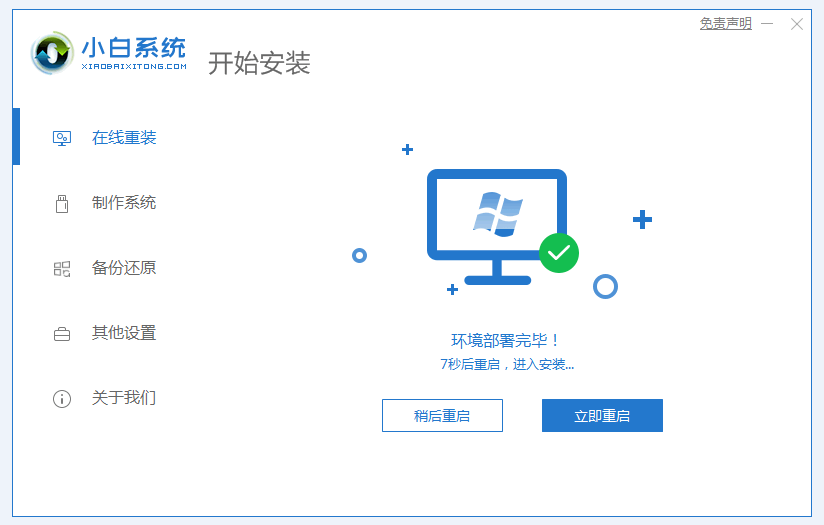摘要: windows7系统使用时间久了之后我们比较经常会遇到卡顿、黑屏等等各种现象,很多用户都不知道应该如何解决,其实我们可以给windows7系统安装版重装系统来修复解决的...
摘要: windows7系统使用时间久了之后我们比较经常会遇到卡顿、黑屏等等各种现象,很多用户都不知道应该如何解决,其实我们可以给windows7系统安装版重装系统来修复解决的... windows7系统使用时间久了之后我们比较经常会遇到卡顿、黑屏等等各种现象,很多用户都不知道应该如何解决,其实我们可以给windows7系统安装版重装系统来修复解决的,那么win7安装版怎么重装呢?今天小编就把win7安装版重装教程分享给大家。
工具/原料:
系统版本:windows7系统
品牌型号:索尼VAIO7
软件版本:口袋装机 v3.1.329.319 小鱼一键重装软件v2290
方法/步骤:
方法一:借助口袋装机软件重装win7系统
1、win7安装版怎么重装呢?首先我们需要在电脑上下载安装口袋装机软件并打开,点击在线重装系统。

2、选择我们需要安装的win7系统,点击下一步。

3、勾选我们需要安装的应用软件,点击下一步。

4、耐心等待,装机软件将会开始下载系统镜像还有热备驱动等等相关资料。

5、请大家耐心等待,装机软件部署系统环境,部署完毕之后,点击立即重启电脑。

6、进入启动管理器页面,选择第二个选项,按回车键进入pe系统。

7、系统加载文件的过程中,请大家耐心等待。

8、请大家耐心等待系统自动安装的操作。

9、弹出引导修复页面,在C盘前打勾,点击确定按钮。

10、提示系统安装完毕之后,点击立即重启按钮。

11、当电脑再次进入启动管理器界面,选择windows7,按回车键进入其中。

电脑win7系统重装步骤
win7电脑操作系统作为现在兼容性最好的操作系统,依旧在很多电脑上还是可以看见它的身影,最近有很多网友想要了解一下电脑win7系统怎么重装,今天,小编就给大家讲讲电脑win7系统重装步,一起来看看吧。
12、耐心等待电脑重启之后进入桌面系统即说明重装完成。

方法二:使用小鱼一键重装软件安装win7系统
1、首先我们在电脑上下载并安装小鱼一键重装软件,双击打开软件,选择需要安装的“windows7 32位旗舰版”,点击“安装此系统”,点击下一步。

2、此时小鱼软件将会自动下载win7系统的镜像,请大家耐心等待。

3、下载完成之后,小鱼软件此时将会自动进入部署安装环境中,耐心等待。

4、环境部署完毕之后,点击立即重启电脑。

5、重启电脑之后会出现Windows启动管理器界面,如下图所示界面,选择第二项按回车键进入PE系统界面。

6、电脑进入PE系统后,请大家耐心等待,小鱼软件开始自动给电脑安装win7。

7、系统安装完成后,点击立即重启。

8、重启电脑之后,直至进入win7的系统桌面即说明安装完成。

总结:
方法一:借助口袋装机软件重装win7系统
1、打开口袋装机软件,选择win7系统,点击下一步;
2、装机软件下载系统镜像、热备驱动资料;
3、点击立即重启,选择第二项,按回车键;
4、直至进入桌面系统,即说明安装成功。
方法二:使用小鱼一键重装软件安装win7系统
1、打开小鱼一键重装系统,选择win7系统安装;
2、装机软件下载win7系统镜像并点击重启电脑;
3、进入PE系统后自动安装win7系统,接着重启电脑;
4、直至进入win7系统桌面即可开始正常使用。
以上就是电脑技术教程《win7安装版如何重装》的全部内容,由下载火资源网整理发布,关注我们每日分享Win12、win11、win10、win7、Win XP等系统使用技巧!详解如何重装win7系统
win7系统现如今虽然说已经不是主流的电脑系统了,但是还是有一些小伙伴在坚持使用win7系统,而当我们的win7电脑操作系统出现故障问题的时候我们其实可以考了通过重装系统的方法来修复解决,所以今天小编也是带来了如何重装win7系统的教程,我们一起来看一下吧。